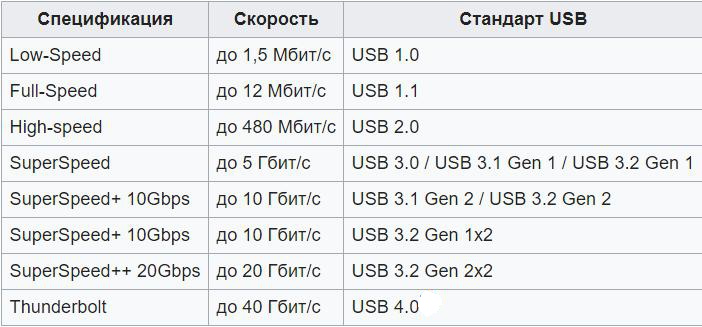- Кабель micro-USB: обзор, характеристики, назначение
- Что такое USB? Основные правила функционирования
- Главные достоинства стандарта
- Три версии кабелей
- Типы разъемов
- История стандарта
- Устройство и преднаначение кабеля
- Провода и контакты
- Возможные неисправности, ремонт изделия
- Ошибки при самостоятельном ремонте устройства
- 4 Различных типа USB-кабелей [и их разновидности]
- Где используется USB?
- Преимущества интерфейса USB
- Типы USB в зависимости от их версии
- USB 3.0
- USB4 или USB 4.0
- Типы USB-кабелей [в зависимости от их физической структуры]
- USB Тип-A
- USB Тип-B
- USB Mini и Micro типа B
- USB OTG
- Что в будущем?
Кабель micro-USB: обзор, характеристики, назначение
Трудно в настоящее время встретить человека, который бы не знал о таком распространенном стандарте передачи данных, как USB. Это универсальный интерфейс, способный соединить компьютер с различными устройствами: смартфонами и планшетами, клавиатурами и оптическими мышками, фотоаппаратами и видеокамерами, электронными книгами и прочими гаджетами. А что такое micro-USB-кабель? Ответу на данный вопрос мы и посвятим данный материал.
Что такое USB? Основные правила функционирования
Перед тем как разбираться с micro-USB кабелем, давайте рассмотрим сам стандарт.
Universal Serial Bus (англ.) — последовательная универсальная шина. Это способ подключения и последующей передачи данных между компьютером и иными электронными устройствами — как зависимыми от него, так и самостоятельными.
Подобная универсальная разработка была нужна таким мировым корпорациям, как «Майкрософт», «Филипс», «Интел» и другим. Это тот открытый стандарт, который могут применять в своих разработках любые производители электроники.
Главный принцип стандарта — универсальность. Основная задача разработчиков состояла в том, что их открытие должно было заменить собой все существующие узкопрофильные разъемы компьютера. А именно это может сделать все существующие устройства более коммуникативными.
Главные достоинства стандарта
Достоинства micro-USB-кабеля, как и прочих подобных разработок, в следующем:
- Линия питания в пять вольт. Таким образом, для зарядки электронных устройств не нужно подключение к внешним источникам питания — достаточно одного компьютера.
- Общий стандарт. Это избавляет разработчиков от написания для каждого устройства определенного драйвера (программного обеспечения для нормального функционирования), создания специфических плат.
- Возможность сетевого соединения нескольких устройств. Эту функцию берут на себя так называемые USB-хабы. Таким образом можно, например, подсоединить несколько фотокамер к одному принтеру.
Три версии кабелей
Надо отметить, что micro-USB-кабель 3.0 — сравнительно поздняя разработка. Первыми появились следующие версии:
- Тип 1.1. В основном применялся для подключения периферийных устройств. В настоящее время вы его встретите только на старых «материнках». Стандарт плохо подходит для передачи данных — пропускная способность составляет всего 12 Мбит/сек.
- Тип 2.0. Самый распространенный и на сегодняшний день. Его отличает низкая стоимость производства и высокая скорость передачи информации — до 480 Мбит/сек. Это и кабель USB, и micro-USB.
- Тип 3.0. Новейшая разработка. Пропускная способность — 5 Гбит/сек. Сегодня в основном используется для подключения внешних жестких дисков. Встречается как кабель USB, micro-USB.
Сегодня практически все компьютеры и ноутбуки оснащены двумя разъемами сразу — 2.0 и 3.0. Первый советуют применять для подключения клавиатуры, мыши. А более скоростной 3.0 уже следует использовать для передачи данных со смартфона, фотоаппарата, планшета и прочего. Но не думайте, что только тип разъема гарантирует высокую пропускную способность. Важно, чтобы подключаемое устройство (к примеру, флешка) тоже поддерживало формат 3.0. В ином случае информация будет передаваться по скорости формата 2.0.
Типы разъемов
Универсальный кабель все же будет относиться не к видам, а к типам популярного разъема. Путь к нему был долгим:
- Тип А 2.0. Самый популярный USB-разъем был разработан еще в середине девяностых. Это достаточно прочная конструкция, которая способна выдержать большое количество подключений/отключений. До сих пор именно этим разъемом оборудуются клавиатуры, мыши, веб-камеры, флеш-накопители и прочие комплектующие.
- Тип В 2.0. Миниатюрный вариант разъема, имеющий квадратную форму. Хоть его размеры были уменьшены, все равно версия оставалась большой для многих устройств. От этого тип В стал более популярен в среде офисной крупногабаритной техники — для принтеров, сканеров и проч.
- Mini-тип В 2.0. По мере движения электроники в сторону компактности предыдущая разработка появилась еще в более уменьшенном варианте. Внешние жесткие диски, карманные компьютеры оснащались именно таким разъемом. Но он обладал существенным недостатком — низкой надежностью.
- Micro-USB 2.0, тип В. Вот он, универсальный micro-USB-кабель. На фоне предыдущих мини-конструкций его выделяли прочная конструкция и более миниатюрный размер. Изобретение оснащалось модернизированным креплением штекера, не допускающим разбалтывания и выпадения из гнезда. Он стал идеальным решением для современных гаджетов.
История стандарта
Уже в начале 2011 года зарядный micro-USB кабель был признан стандартным, универсальным для подавляющего числа мобильных телефонов, планшетов и прочих карманных гаджетов. Затем на смену 2.0 пришел микровариант и более скоростного 3.0, адаптированный под миниатюрные размеры.
Сторона кабеля А (для подключения к компьютеру) внешне практически не изменилась. Стал иным только цвет сердечника (как штекера, так и гнезда на ПК) — вместо черного его сделали синим.
Изменением можно также назвать новые корпуса. Однако их схожесть с предыдущими только видимая. Поэтому такие интерфейсы (старый и новый) несовместимы друг с другом. Выход из ситуации прост — использование переходников.
По отзывам, кабель micro-USB 3.0 более всего применим для мощных внешних накопителей (жестких дисков). Формат позволяет полноценно раскрыть возможности такого устройства.
Если обратиться к наглядным изображениям кабеля, то можно отметить, что ширина разъема типа В недалеко ушла от ширины разъемов типа А. А это сегодня уже не устраивает производителей дорогостоящей компактной техники. В угоду прогрессу разработчики представили новейший тип кабеля — С. Он во многом не отличается от предыдущих, выделяет его только новая распиновка. Разъем стал более овальной формы.
Устройство и преднаначение кабеля
Продолжаем обзор кабелей micro-USB. Давайте теперь непосредственно остановимся на их устройстве.
Внутри себя каждый такой кабель стандартно имеет четыре провода. Главные различия устройств — в концевиках, которые могут существенно различаться по предназначению модели.
На стоимость кабеля существенно влияют следующие характеристики: длина и толщина провода, наличие изолирующего слоя, ферритовых фильтров, дополнительных жил, тип материала оплетки.
Приведем популярные примеры концевиков. Они следующие:
- Один — micro-USB типа В, второй — USB типа А (2.0). Фактически это переходник с одного типа устройства на другой. Например, применяется для соединения между планшетом, телефоном и персональным компьютером.
- Переход на USB 2.0 А OTG. Применяется для связи двух носителей между собой. В частности, с помощью такого кабеля вы можете подсоединить «флешку» к смартфону.
- Вариации для передачи конкретного питания, определенного типа данных.
Провода и контакты
Все провода такого типа будут иметь в себе четыре токонесущие жилы. Но вот их концовки не всегда имеют соответствующее количество ножек. В этом, кстати, прослеживается отличие кабеля mini-USB, micro-USB. Первый имеет четыре контакта, а второй — пять. Последний либо не задействован, либо завязан на «землю». Делается это для того, чтоб обеспечить возможность работы с OTG.
Разность проводов и контактов также обусловлена тем, что кабели micro-USB для телефона не только заряжают устройство, но и обеспечивают синхронизацию данных с компьютером.
Возможные неисправности, ремонт изделия
Ремонт столь миниатюрного хрупкого разъема мы советуем доверить опытному специалисту, специализированному сервисному центру. Однако если вы все же рискнули обратиться к самостоятельной диагностики и ремонту, обратите внимание на следующее:
- Клеммы питания, распределенные по краям разъема, менее всего в устройстве поддаются износу.
- С контактной площадки чаще всего вырывается ножка. Она расположена рядом с незадействованным в работе контактом — минусом. При такой поломке зарядка устройства через кабель невозможна, хоть компьютер может продолжать определять гаджет.
- Центральные контакты в устройстве отвечают за передачу данных. Способны работать только в связке. Поэтому, если из строя выйдет хотя бы один, остальные не смогут его заменить.
Ремонт устройства производится путем спаивания. Если контакт поврежден внутри коннектора, выход только один — смена разъема на новый.
Ошибки при самостоятельном ремонте устройства
В заключение приведем ошибки домашних мастеров при самостоятельном ремонте кабеля:
- Перепутанные контакты питания. Последствием станет короткое замыкание, способное вывести из строя подсоединенный гаджет.
- Устройство «видит» шнур, но питание по нему не проходит. Или же обратная ситуация: зарядка проходит, а синхронизация невозможна.
- При перегреве паяльником платы выходит из строя контролер питания. Следствие: заряжать таким кабелем гаджет можно, только предварительно выключив последний.
- Сбои в передаче данных, зарядке устройства. В этом случае требуется повторное подключение шнура для обеспечения корректной работы.
- Холодная пайка (припой недостаточно расплавлен из-за минимально разогретого паяльника) в большинстве случаев приводит к возвращению проблемы.
Универсальный кабель micro-USB — уже привычная часть реальности. Мы используем этот шнур и для подзарядки электронных устройств, и для передачи и синхронизации данных. Неисправности разъемов можно устранить как в сервисном центре, так и самостоятельно (при наличии должного опыта).
Источник
4 Различных типа USB-кабелей [и их разновидности]
USB или универсальная последовательная шина — это стандартный тип соединения и среда связи между широким спектром электрических устройств, включая компьютеры и периферийные устройства.
Она была введена в эксплуатацию в 1996 году. Идея заключалась в стандартизации связи или передачи данных между периферийными устройствами и компьютерами путем замены старых интерфейсов связи, таких как параллельные и последовательные порты (не путайте их с процессом связи/передачи данных) и FireWire.
Знаете ли вы? Стандарт USB регулируется Форумом разработчиков USB (USB-IF), учрежденным компаниями-основателями, включая IBM, Intel, Microsoft и Nortel.
Где используется USB?
В качестве отраслевого стандарта кабели USB используются для подключения настольных или портативных компьютеров к внешним аппаратным устройствам, таким как клавиатуры, мыши, флэш-накопители, принтеры и игровые контроллеры.
Интерфейс USB стал настолько популярным в последние годы, что вы можете легко найти их даже в автомобилях и электрических розетках в домах. Современные смартфоны, планшетные компьютеры и многие портативные устройства теперь поддерживают USB-кабели и разъемы для быстрой зарядки по сравнению с другими типами кабелей.
Преимущества интерфейса USB
- Хотя USB был в первую очередь разработан для нормализации связи между персональными компьютерами и вспомогательными устройствами, существует несколько других преимуществ интерфейса USB.
- Он является самонастраивающимся, а это означает, что нет необходимости настраивать/конфигурировать его параметры перед использованием.
- USB-устройства могут быть добавлены или заменены в систему без выключения или перезагрузки системы (с возможностью горячей замены).
- Его способность к электропитанию позволяет питать небольшие устройства без дополнительного кабеля питания.
- Протокол передачи данных USB и получение сигналов всегда надежны независимо от их версии.
Типы USB в зависимости от их версии
Есть два способа классификации USB-кабеля; на основе его версии или поколения, которая касается функциональности (скорости передачи данных) кабеля, и по его физической конструкции.
Прежде чем приступить к рассмотрению различных типов USB-кабелей, давайте сначала разберемся с несколькими терминами, связанными с ними. Типичный USB-кабель имеет два разъёма, по одному с каждой стороны. Один — для хоста, к которому относятся все типы компьютеров (ПК, планшеты), а другой — для приемника, любого портативного устройства (смартфона), на которое необходимо перенести данные. Слот, в который вставлен USB, называется портом или розеткой. Как бы то ни было, давайте перейдем к делу.
С 1996 года были представлены четыре основных версии или поколения стандартов USB. Это USB 1.0, USB 2.0, USB 3.0 и USB4. USB4 — самый последний.
Таблица, показывающая различные версии USB и поддерживаемые ими скорости передачи.
Оригинальный USB, USB 1.0, поддерживает двухскоростную шину со скоростью передачи данных 1,5 Мбит/с для недорогих устройств с низкой скоростью передачи данных (клавиатуры, мыши) и 12 Мбит/с для устройств с высокой скоростью передачи данных (принтеры, дисководы). Эта архитектура с несколькими шинами расширена до USB 2.0 (запущен в 2001 г.). Однако была добавлена третья, «высокоскоростная» шина с максимальной скоростью передачи данных 480 Мбит/с.
Универсальная последовательная шина впервые привлекла внимание в 1988 году (когда был представлен USB 1.1) с выпуском Apple iMac. Это был первый широко известный продукт с технологией USB. Вскоре производители ПК последовали их примеру, заменив устаревшие порты на USB в своих продуктах. Таким образом, первоначальный успех USB связан с успехом iMac.
USB 3.0
USB 3.0, выпущенный 12 ноября 2008 года, произвел революцию в отрасли. Он представил гораздо более высокоскоростную шину со скоростью передачи данных до 5 Гбит/с (в дополнение к существующим режимам скорости передачи) и более высокую выходную мощность (900 мА по сравнению с 500 мА в предыдущих версиях). Более того, он был обратно совместим с USB 2.0, что обеспечивает возможность взаимодействия. Эта версия USB известна как SuperSpeed.
Порты USB 3.0 Gen 1
Стандарт USB 3.0 был заменен USB 3.1 в 2014 году. Скорость передачи данных в USB 3.1 Gen 2 (SuperSpeed +) была увеличена до 10 Гбит/с. Одним из важных изменений, выдвинутых стандартом USB 3.1, стала замена их предыдущей схемы кодирования 8b/10b на более эффективную 128b/132b, вариант кодирования 64b/66b (который преобразует 64-битные данные в 66-битный линейный код). Это значительно снижает накладные расходы на кодирование, что приводит к сравнительно более высоким эффективным скоростям передачи данных.
Следующий стандарт USB 3.2 был выпущен в 2017 году. Как и ожидалось, он ввел новый, гораздо более быстрый режим передачи, сохранив при этом все существующие режимы. Это позволило кабелям USB-C (поддерживаемым 3.1) работать в 2 раза быстрее их начальной скорости (от 5 Гбит/с до 10 Гбит/с для кабелей USB-C 3.1 Gen 1 и от 10 Гбит/с до 20 Гбит/с для кабелей Gen 2). Позже мы поговорим о кабелях USB-C.
USB4 или USB 4.0
Последний стандарт USB, USB4 (или USB 4), расширяет существующие возможности кабелей USB-C, обеспечивая максимальную доступную пропускную способность USB. Он основан на протоколе Thunderbolt, который предлагает расширенные функции, такие как двунаправленная передача данных (отправка и получение данных с обоих концов), данные по двойному протоколу и передача видео по одному кабелю с низкой задержкой.
USB4 совместим с Thunderbolt 3 и обратно совместим со спецификациями USB 2.0 и USB 3.2. Он поддерживает максимальную скорость передачи данных 40 Гбит/с. В существующих кабелях USB-C эти скорости достигаются за счет двухполосной работы, когда две полосы в кабеле передают данные одновременно.
Базовый процессор Intel 11-го поколения Tiger Lake — первый продукт, поддерживающий стандарт USB4 или Thunderbolt 4.
Типы USB-кабелей [в зависимости от их физической структуры]
Почти все электронные продукты, от смартфонов и небольших портативных устройств до компьютеров всех типов, теперь имеют USB-порты или поддержку USB. Однако физические характеристики USB-портов и разъемов различаются в зависимости от класса продукта.
По физическим характеристикам или компоновке кабели USB можно разделить на три типа: USB-A, USB-B и USB-C.
USB Тип-A
USB-A, пожалуй, самый популярный USB (разъем или порт), который вы можете найти на своих ПК, игровых консолях, портативных медиаплеерах и портах для зарядки смартфонов. Стандартный штекер USB Type-A имеет плоскую прямоугольную форму.
Более старые разъемы USB Type-A и порты, поддерживающие стандарт USB 2.0, имеют четыре внутренних контакта; одна пара предназначена для передачи данных, а другая — для питания. С введением стандарта USB 3.0 к оригинальной конструкции были добавлены пять дополнительных контактов, чтобы сделать новые порты и разъемы USB Type-A (SuperSpeed) более быстрыми и обратно совместимыми со старыми версиями USB.
USB Тип-B
Порты USB типа B обычно находятся на приемниках или периферийных устройствах, таких как принтеры и сканеры, которые работают с высокими скоростями передачи данных и имеют относительно больший размер (по сравнению с другими периферийными устройствами).
В большинстве случаев USB-кабель, соединяющий компьютер с принтером или сканером, имеет разъем USB типа B с одной стороны и разъем типа A с другой. Хотя они обычно имеют двойное назначение, некоторые порты типа B допускают передачу питания только от хоста.
Существует две версии USB Type-B. Оригинальный разъем USB Type-B имеет квадратное сечение со слегка наклоненным верхним внешним ободком. Он поддерживает скорость передачи данных до 480 Мбит/с (USB 2.0).
Разъем USB 3.0 Type-B
Улучшенная версия разъема Type-B, Type-B SuperSpeed, была представлена, чтобы сделать их совместимыми со стандартом USB 3.0. Кабели Type-B SuperSpeed со скоростью передачи данных более 5 Гбит/с идеально подходят для подключения ПК с внешними жесткими дисками и аудиоинтерфейсами.
USB Mini и Micro типа B
Разъем USB Micro-B
Разъемы Mini-USB были впервые введены в 1998 году для электронных устройств, таких как ранние смартфоны и планшетные компьютеры. В то время как разъемы Mini-A уже давно сняты с производства, Mini Type-B по-прежнему поддерживается небольшим количеством устройств.
Разъемы Micro-USB разработаны специально для современных портативных устройств, таких как смартфоны и фотоаппараты, которые намного тоньше ранних устройств. Толщина разъема Micro-USB почти вдвое меньше, чем у Mini-USB.
USB-C-это отраслевой стандарт для высокоскоростной передачи данных и питания, который в настоящее время используется на все большем числе устройств, включая новейшие смартфоны, внешние твердотельные накопители и дорогие ноутбуки.
Разъем USB-C сначала может показаться похожим на разъем Micro-USB, поскольку оба имеют изогнутые края, хотя разъем USB-C немного толще и шире.
Пожалуй, наиболее важной и желанной особенностью разъемов USB-C является возможность переключения. Это означает, что разъемы USB-C не имеют ориентации вверх или вниз (как в случае с разъемами USB-A и USB-B). Их можно каждый раз правильно вставлять, не переворачивая.
Еще одним преимуществом кабелей USB-C является то, что они несут ток не менее 3 А при 60 Вт. Кабели USB-C на USB-C предназначены для передачи более высокого тока 5 В.
Кабели USB-C на основе стандарта USB 3.1 имеют максимальный предел передачи данных 10 Гбит/с. Старые кабели, поддерживающие USB 2.0, могут передавать только до 480 Мбит/с.
USB OTG
USB On-The-Go или OTG — это спецификация USB, которая позволяет определенным устройствам выполнять роли как хоста, так и приемника. Например, с помощью OTG смартфон может считывать данные как хост при подключении к цифровой камере или флеш-накопителю, но действовать как приемник при подключении к главному компьютеру.
Что в будущем?
Есть популярная поговорка, что «ничто не вечно», и в мире технологий это не может быть более точным. Хотя порты и кабели Type-A и Type-B по-прежнему широко используются, USB-C готов заменить их в ближайшем будущем.
Порт USB-C на MacBook
Самые последние порты USB-C поддерживают протокол Thunderbolt 3, который обеспечивает максимальную скорость передачи данных до 40 Гбит/с. USB4, который еще не вышел на массовый рынок, стандартизирует скорость Thunderbolt 3.
Высокая пропускная способность данных и питания позволяет разъемам USB-C напрямую подключаться к нескольким аудио- и видеоинтерфейсам без использования каких-либо адаптеров. К ним относятся устройства MHL (Mobile High-Definition Link), HDMI и DisplayPort.
С 2014 года все большее количество электронных устройств, включая смартфоны, материнские платы ПК/ноутбуков и внешние жесткие диски, стали поддерживать USB-C. Двусторонние кабели USB-C, которые подключаются как к хосту, так и к приемнику, быстрее и эффективнее, чем старые разъемы Type-A и Type-B.
Растущая экосистема USB-C означает, что вам скоро потребуются поддерживаемые порты и разъемы для передачи данных и зарядки ноутбуков. Хотя Apple была первой компанией, которая представила порты USB-C на своих устройствах, они все чаще встречаются на других массовых устройствах. В дорогих ПК и ноутбуках есть как минимум один порт USB-C.
Источник